Impresión de capas específicas de los datos de impresión
Para imprimir datos en formato PDF con una estructura de capas, cada capa puede configurarse por separado para imprimirla o no. Cuando cree los datos de impresión con el software de diseño, cree varias capas por adelantado. Si lo hace, podrá configurar si desea imprimir o no una paleta blanca para cada color de material, y separar las líneas de corte por capas y configurar si desea realizar el corte o no.
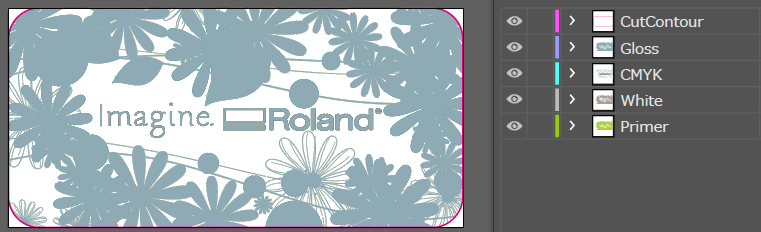
| Capa | Contenido | IMAGEN |
|---|---|---|
| 1 |
Línea de corte Se utiliza al cortar materiales con una impresora que incluya una función de corte. |
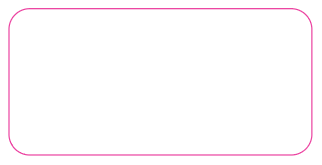 |
| 2 |
Brillante Se utiliza con una impresora que incluya brillo. Se utiliza con acabado brillante: GlossVarnish, acabado mate: MatteVarnish, en relieve: Embossing y otros tipos de impresión. |
 |
| 3 |
CMYK Imprime utilizando tinta CMYK. |
 |
| 4 |
White Se utiliza con una impresora que incluya blanco. Se utiliza para producir el color original CMYK que no se ve afectado por el color del material. |
 |
| 5 |
Imprimación Se utiliza con una impresora que incluya imprimación. Mejora la adherencia de la tinta sobre el material (objeto sobre el que se imprime). |
 |
Paso 1: Crear datos de impresión
Cuando cree una capa de colores planos, consulte lo siguiente para crear la capa de colores planos en una capa que no sea CMYK.Imprimir utilizando tinta blanca/tinta brillante/imprimación/tinta plateada metálica/tinta estructural
Cuando cree una capa de corte, consulte la Guía de introducción pasos para crear la capa de corte en una capa que no sea CMYK.
- Las capas bloqueadas en los datos de impresión se imprimirán. No hay manera de cambiar la configuración para evitar que las capas se impriman.
- Solo puede cambiar si desea imprimir cada capa para los datos de impresión en formato PDF.
Paso 2: Impresión de capas específicas
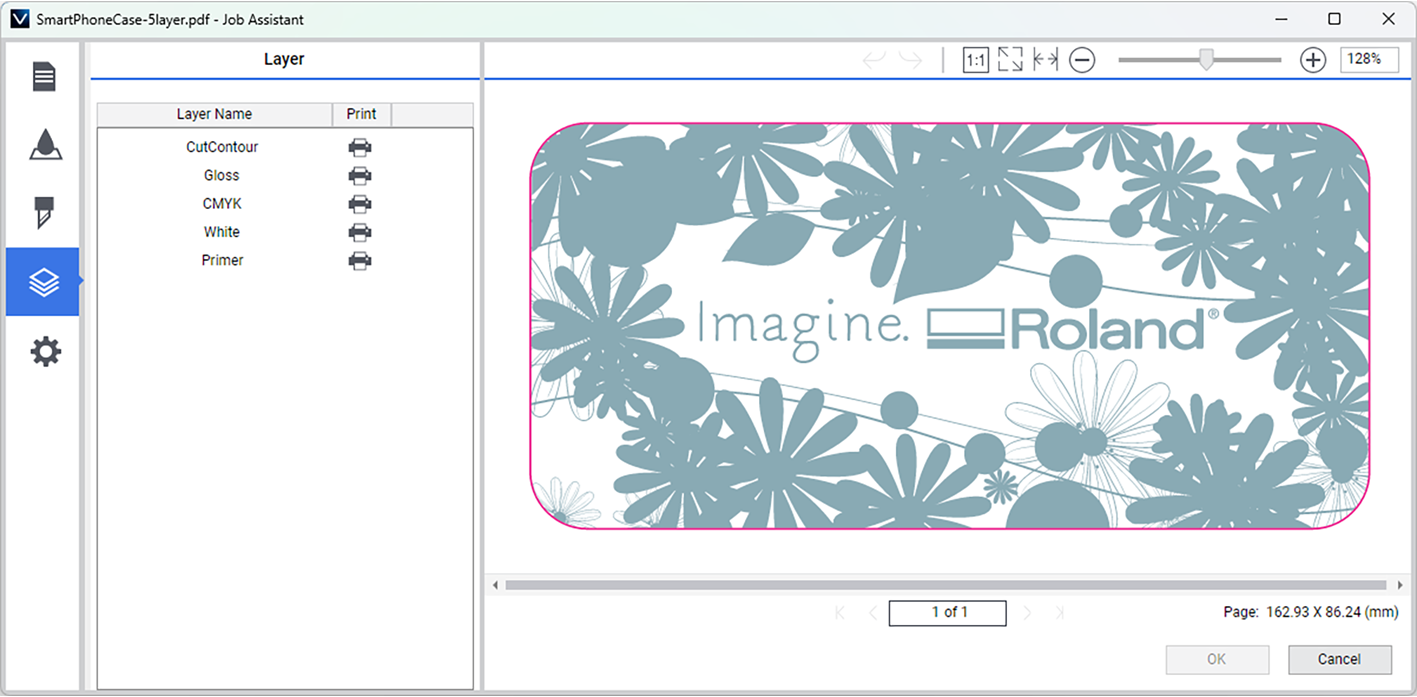
- Añada los datos de impresión creados a la lista de trabajos.
- Utilice uno de los métodos siguientes para visualizar la ventana Job Assistant.
- Haga clic con el botón derecho en un trabajo añadido y pulse .
- Con un trabajo añadido seleccionado, haga clic en
en la parte izquierda del área de herramientas del trabajo y, a continuación, haga clic en
 Job Assistant.
Job Assistant.
- Haga clic en
.
El nombre de la capa en los datos de impresión aparece en Capa, y en la ventana de vista previa se muestra una imagen de la capa superior. - Haga clic en el icono
 a la derecha de una capa que no se imprimirá.El icono se mostrará sombreado (
a la derecha de una capa que no se imprimirá.El icono se mostrará sombreado ( ) y la capa no se imprimirá.
) y la capa no se imprimirá. - Haga clic en Aceptar.
- En la ventana de confirmación, haga clic en Sí.La ventana Job Assistant se cierra. Se añadirá a la lista de tareas como una nueva tarea.
- Configure los ajustes de impresión en función de cada capa a imprimir.
- Realizar la impresión.Se realiza el procesamiento por RIP y la impresión.